如何只让程序运行
有时候,我们在使用 Linux 系统时,会出现下面这样的情景:
一个命令或程序需要很长时间才能运行完毕,在这过程中,系统可能会假死,我们做任何操作都没用,只好重启系统;我们仅仅想让命令或程序运行指定的时间,到了时间点就让命令/程序中止;Log 刷新很快,但我们只需要 10 秒钟的 log。我们有两种方法来实现这样的需求。
方法1:使用 timeout 命令timeout 命令就是为这样的需求而定制的,它可以将命令/程序的运行时间限定在你所指定的时间里。当时间到达以后,它就会发送一个信号给所运行的命令/程序,使其自动中止。
timeout 命令包含在 GNU 的核心软件包里,所以它在所有 GNU/Linux 系统里都是已经预装好了,无需我们再重复安装。
该命令的使用格式如下:
$ timeout <time-limit-interval> <command>比如,执行下面的命令,程序将运行10秒后自动中止:
$ timeout 10s tail -f /var/log/pacman.log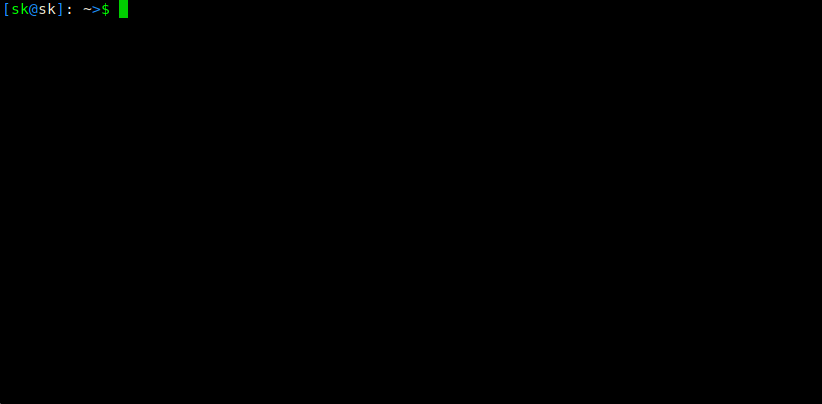
在这条命令里,10s 就是指定这后面的命令只运行 10 秒。其中 s 代表 seconds ,即秒,不写的话也可以,默认单位是秒。除此之外,还有下列单位可用:
m - 分钟h - 小时d - 天如果仅仅是运行 tail -f /var/log/pacman.log 这条命令的话,那命令将一直运行,直到你按 ctrl+c 。
timeout 命令默认是到达指定时间后,发送 SIGKILL 信号。但是,其实你可以指定它所发送的信号,使用 -k 命令即可。
$ timeout -k 20 10 tail -f /var/log/pacman.log在以上命令, 10 秒之后将发送代号为 20 的信号,即 SIGTSTP 命令。所有支持的信号可使用以下命令查询:
$ kill -ltimeout 命令在进行硬件调试时特别有用。比如,下面这条命令将显示 10 秒内核信息:
$ timeout 10 dmesg -w需要了解更多信息,可以使用 man timeout 命令来查看。
2020 精选 阿里/腾讯等一线大厂 面试、简历、进阶、电子书 私信我「1024」免费获取
方法2:使用 timelimit 命令timelimit 功能与 timeout 命令类似,但它有更多选项。你不仅可以指定时间终止后所发送的信号,也可以指定信号发送次数。所以,timelimit 命令更灵活。
除此之外,它会先发送警告信号,然后在超时后发送你所指定的信号。
timelimit 命令没有预先安装,对于 Debian 系统的系统,你可以使用以下命令安装:
$ sudo apt-get install timelimit其它操作系统可以使用所对应的安装方式,或者使用源码安装。
安装成功之后,上述例程用 timelimit 命令来实现的话,是这样操作:
$ timelimit -t10 tail -f /var/log/pacman.log如果你在运行时不带任何参数,那么它的默认值如下:
warntime=3600 seconds, warnsig=15, killtime=120, killsig=9
需要了解更多信息,可以使用 man timelimit 命令来查看。
2020 精选 阿里/腾讯等一线大厂 面试、简历、进阶、电子书 私信我「1024」免费获取